YouTubeやSNSの動画を見て始めようとする人も多くなってきたモトブログ。
しかし初めての動画作成は必要な道具や撮影の仕方、編集方法など分からないことも多いです。

僕は10年以上前から動画作成を始め、数百本以上の動画を撮影、編集してきました。
普通科高卒で会社員になったため、ネットサーフィン程度でしかパソコンを使った経験がなく、動画編集に関する知識は全く持ち合わせていなかった僕ですが、今ではバイクライフを一層充実させる最高の趣味になっています。
始めたばかりの頃はファイルが壊れてしまったり、安く購入した機材が不良品で使用できなかったりと数多くの失敗をしましたが、今では自分のスタイルを確立することができ楽しく動画作成を続けることができています。

安物に飛びついて後悔した経験もたくさんあります
そこでこの記事では僕の経験を活かし、これからモトブログを始める人が迷うことなく動画を作り上げることができるように動画撮影の方法から基本的な動画編集の仕方まで写真や動画を交えて分かりやすくまとめました。
この記事を読めば「モトブログを1本作り上げるまでの流れ」が全て分かります。
モトブログを始めたいけど何から手を付けていいかわからない人は是非最後まで読んでください。
モトブログ作成は主に撮影と編集の2ステップ
モトブログを作るためには主に撮影、編集と2つの工程が必要です。
それぞれで必要な機材と方法、注意点を説明します。
ステップ1 アクションカムやミラーレスカメラで動画撮影
まずはバイクで目的地への道中や現地で動画を撮影します。
必要な道具は主に3つ
- アクションカメラ
- ミラーレスカメラ、コンデジ、スマホなど(SDカード含む)
- 3脚などの撮影補助機材

「1」は走行風景の撮影に必要なので必須アイテム。
本体が非常にコンパクトなアクションカメラは過酷な環境での撮影にも耐えられるように設計されており、バイクの走行風景を撮影するのに最適。
現在多くの機種がラインナップされており機能も様々ですがシンプルな機能のカメラがおすすめです。おすすめのアクションカメラについては別の記事で紹介しているのでそちらを参考にしてください。
撮影方法はヘルメットに固定して自分の視点と似た画角で撮影するものや専用のベストなどで固定するテェストマウント、バイクの車体に固定する方法などがあります。
【自分が見た景色そのままを映す】一人称視点で撮影するならヘルメットマウント
この方法のメリットは自分の視界とほぼ同じ角度で映像を撮ることができること。メジャーな取付場所は顎付近と側頭部当たりの2パターンです。

僕は写真のように顎付近に固定して撮影しています

しかし固定場所によっては撮影が正常に行われているか分かりにくかったり、気がつかないうちにバッテリーがなくなり電源がオフになってしまうことがあるので注意が必要です。
休憩場所では残量が残っていてもバッテリー交換するのが失敗しないコツ
固定方法は顎の部分に両面テープで取り付けたステーを利用。
ステーを取り付ける際はパーツクリーナー等でしっかり脱脂。M3社などの強力な両面テープを使い、なるべく接着面が多い場所に装着しましょう。
この作業で手を抜いてしまうと走行中にカメラが脱落してしまい非常に危険です。


マイクは安価なバッファローのピンマイク。ヘルメットの内装を取り外し、配線を仕込んで変換ケーブルを介してアクションカムと接続しています。


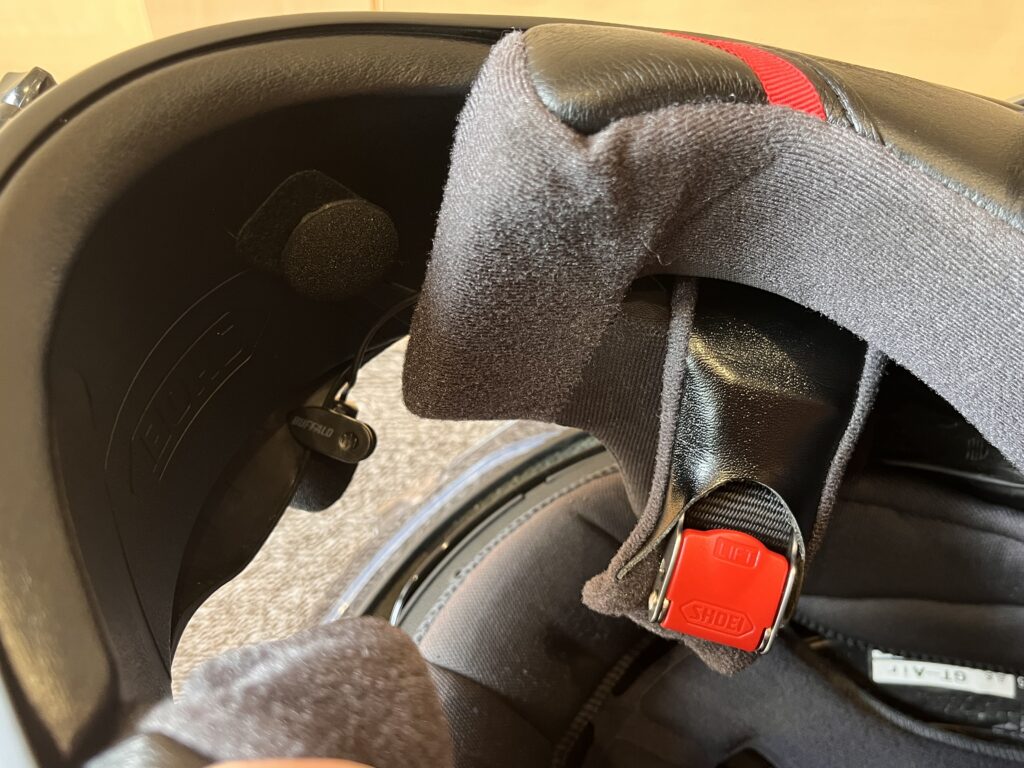
モトブログが日本に入ってきた時から利用されている1番シンプルな手法なのでトラブルも少なくコストも最低限に抑えることができます。
長時間充電しながらの撮影や360度カメラは車体などに固定
チェストマウントやバイクへ固定する方法は撮影が正常に行われているか分かりやすいメリットがあります。
一方でカメラとマイクの距離が遠く、音声入力のためのコードが邪魔になったり、無線機能のついた高価なマイクの購入が必要になるデメリットも。
撮影環境をイメージして自分に適した方法を選びましょう。

確認しながら撮影したい場合はこちらがおすすめ
最近は4k動画も撮影できる高機能なアクションカメラも多数発売されていますが、カメラの価格が高かったり、動画のデータ容量が大きいため編集の際、パソコンのスペックが低いとフリーズしてしまい作業がスムーズに進みません。
最初はフルHD60fpsか30fps、他はオート設定での撮影で大丈夫。
fps(フレームレート)…一秒間の映像を作るためにつなぎ合わせるコマの数
細かい設定を試してみたり、高スペックな機材を試すのは撮影に慣れてきてからでも遅くありません。

初めから欲張って挫折してしまうとコストも時間も無駄になってしまいます
スマホでも撮影は可能ですが破損や使い勝手の悪さからあまりお勧めできません。スマホでのモトブログ撮影に関しては他の記事で紹介しています。
「2」「3」の道具は走行風景を第三者視点で撮影したり、バイクや旅先の風景を高画質で撮影できるため動画のクオリティが格段にアップします。

動画のオープニングや重要な場面で使用することが多いです
ピントが常に固定されているアクションカメラと違い、ピント調整機能がついていることが多いため撮影時は注意が必要です。
AF(オートフォーカス)で自分の予定した場所にピントを合わせた後、MF(マニュアルフォーカス)に切り替えておけばカメラが勝手にピントをずらしてしまう失敗を防ぐことができます。
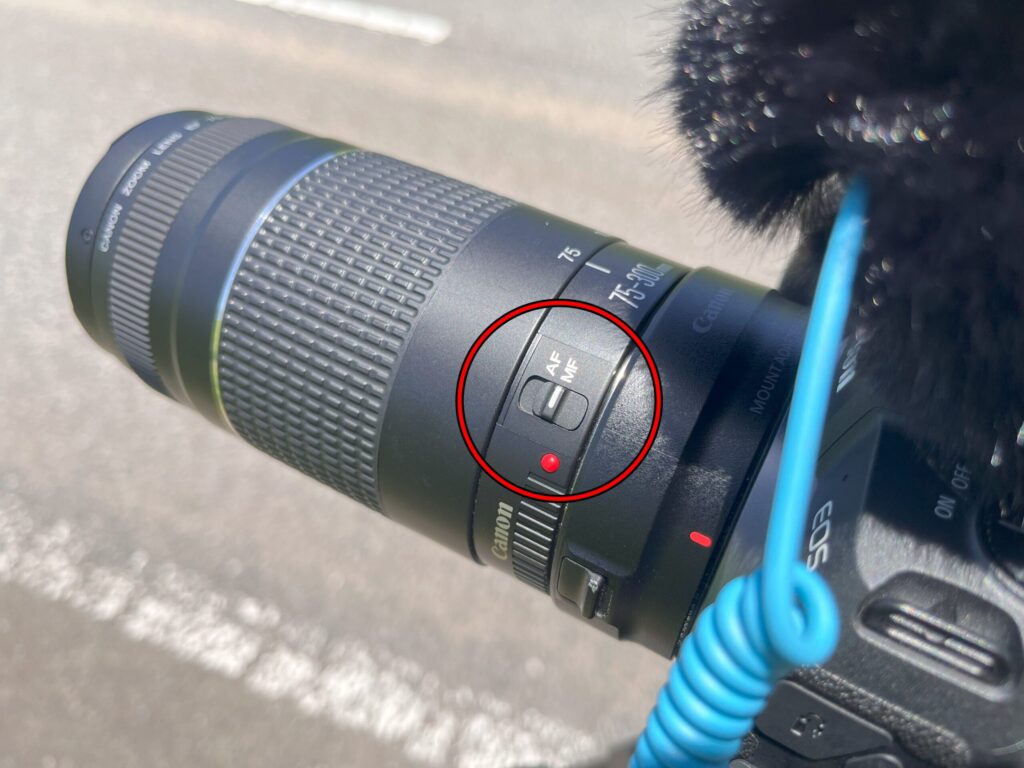
ここだけ気を付けておけば他はオート設定でも十分綺麗な動画を撮ることが可能です。
ステップ2 撮影したデータをパソコンに取り込みソフトで編集
上記の方法で撮影した動画をパソコンへ取り込んで編集を行います。編集作業で必要な機材は以下の通りです。
- パソコン(編集ソフトがpower directorなら高スペックの必要なし)
- 編集ソフト
- SDカード(データ取り込み用)
様々な種類がある編集ソフトですが、基本的な編集方法は大差ありません。
今回は僕が利用している編集ソフトのpower director(パワーディレクター)を例に作業手順を紹介します。
SDカードで取り込み使用するデータを確認する
最近は無線を使ってデータ転送できるカメラも多いですが、動画のデータは容量が膨大のため有線での転送が時間がかからず、エラーが起こりにくいです。
SDカードやmicroSDを利用してパソコンにデータを取り込み、動画内で使用するデータを確認します。

無駄な撮影をしないことが作業を楽にするコツ
power directorに動画データを取り込み不必要な部分をカット、データを出力する
編集ソフトを立ち上げ、動画に使うデータをドラック&ドロップ。すると画面下部のタイムラインにデータが反映され編集できるようになります。
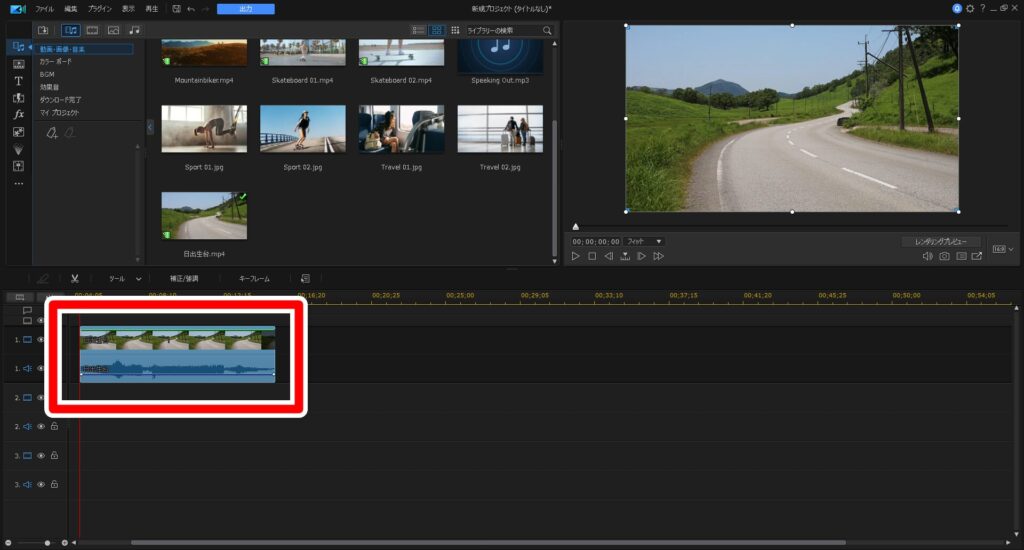
次に動画の中で必要のない部分をカットして削除。power directorの場合、間を詰めるか詰めないかを選択できます。
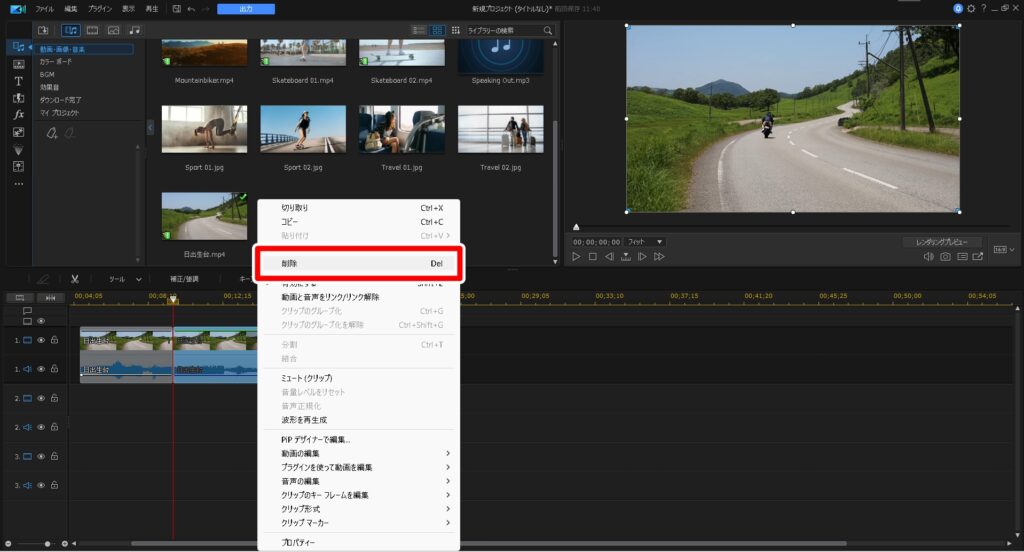
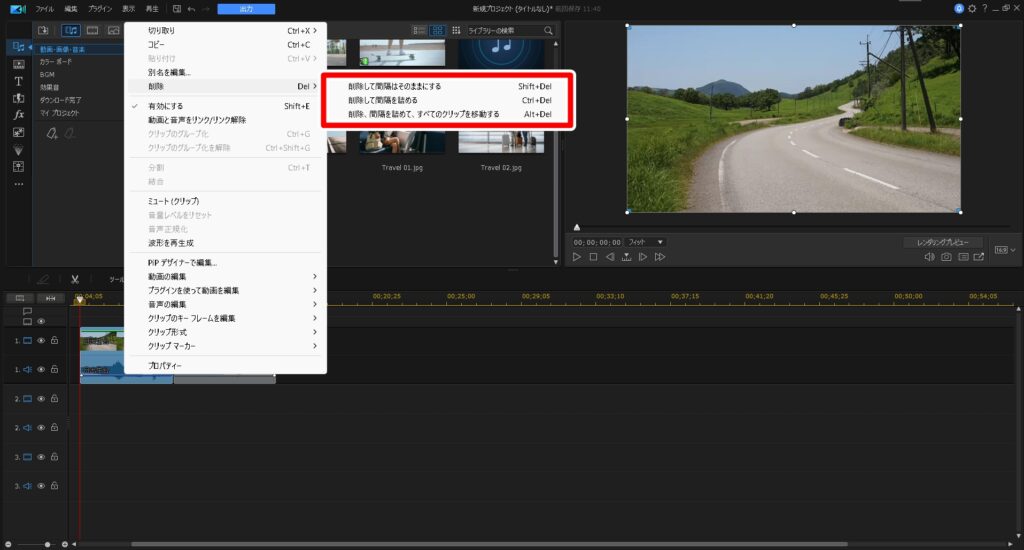
間を詰めるを選択することで動画①と動画②のデータ間に不自然な空間が生まれたり、必要な部分が重複して消されてしまうことがありません。

以前使っていた無料ソフトではこの機能がなく、失敗して何度もやり直した苦い経験が…
これを繰り返し行い動画の全体像を完成させます。
作業中にBGMを入れたい部分があれば動画データと同じ要領でタイムラインに挿入。
既存のBGMも利用できますが僕はYouTubeからフリーミュージックをダウンロードして利用しています。
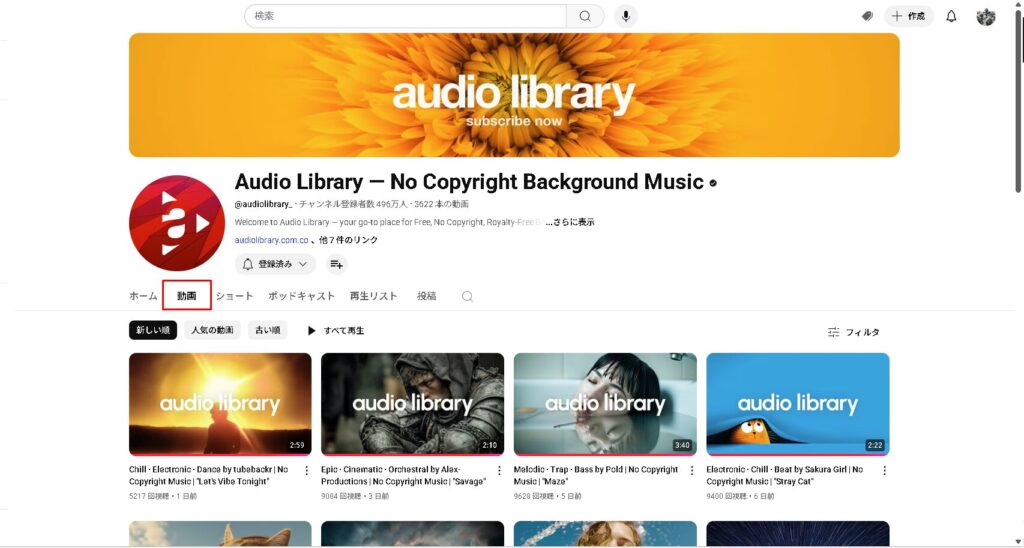
こちらのチャンネルは作成した概要欄に指定事項を記載すれば自由に音楽を利用可能です。
ダウンロード方法はリンクから専用ページへジャンプ。ここからパソコンのフォルダに保存することで動画に利用できるようになります。
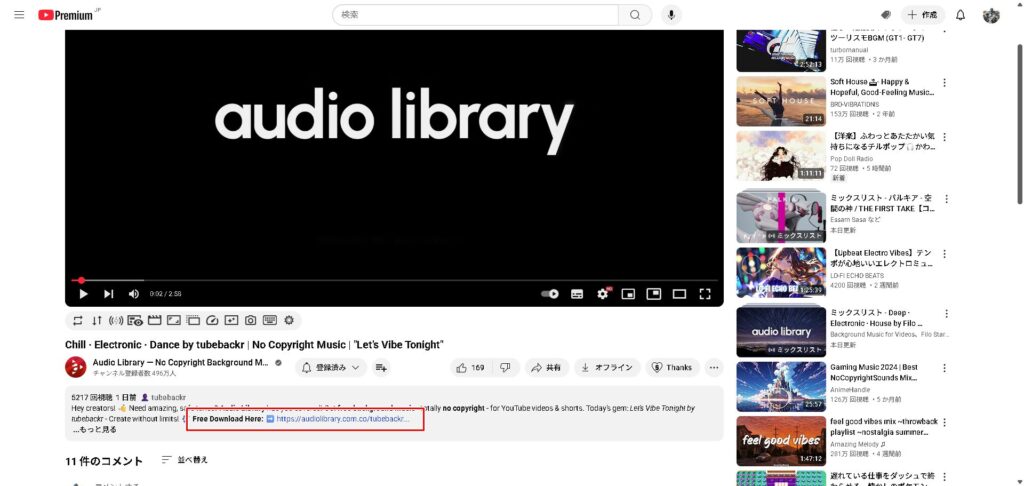
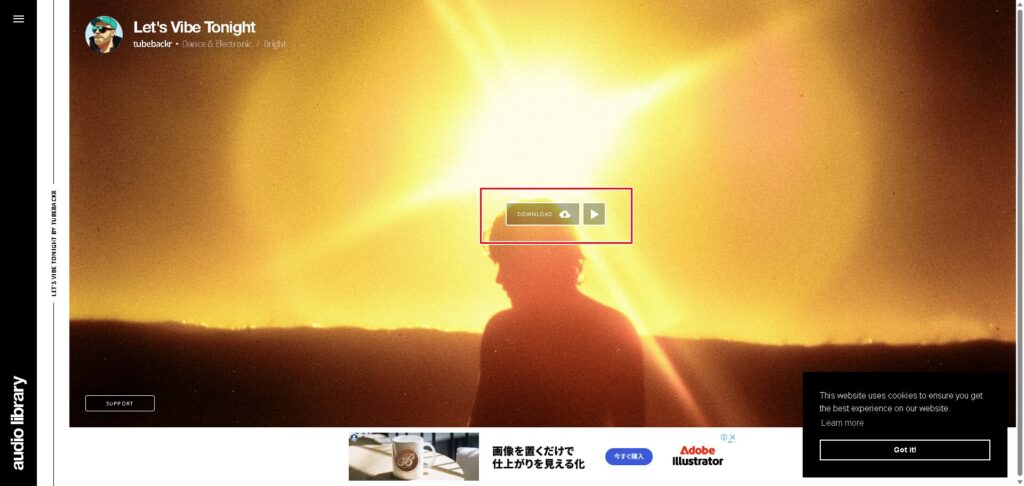
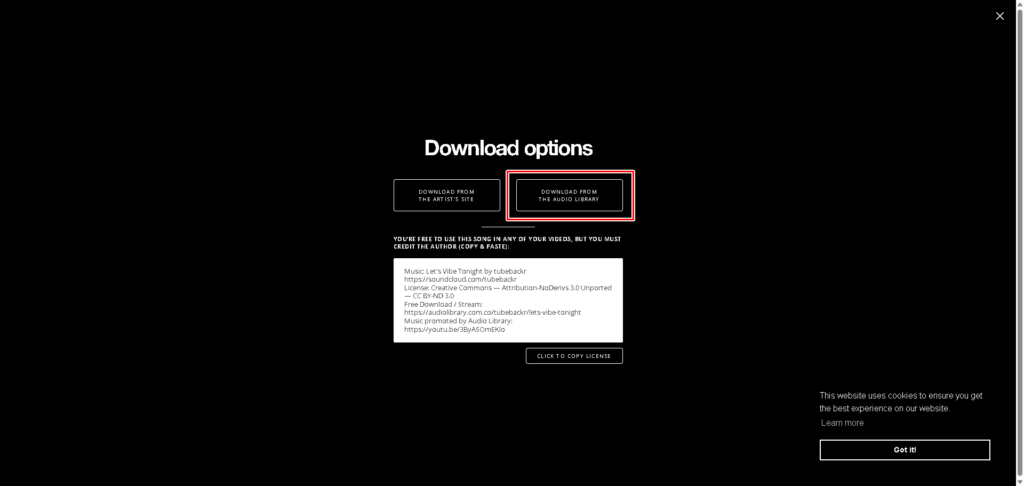
動画の全体像が出来上がったので次はプレイヤーなどで再生できる形式に変換し出力。
画面上部の出力ボタンをクリックすると出力ページに切り替わるので動画の形式や画質を選択します。
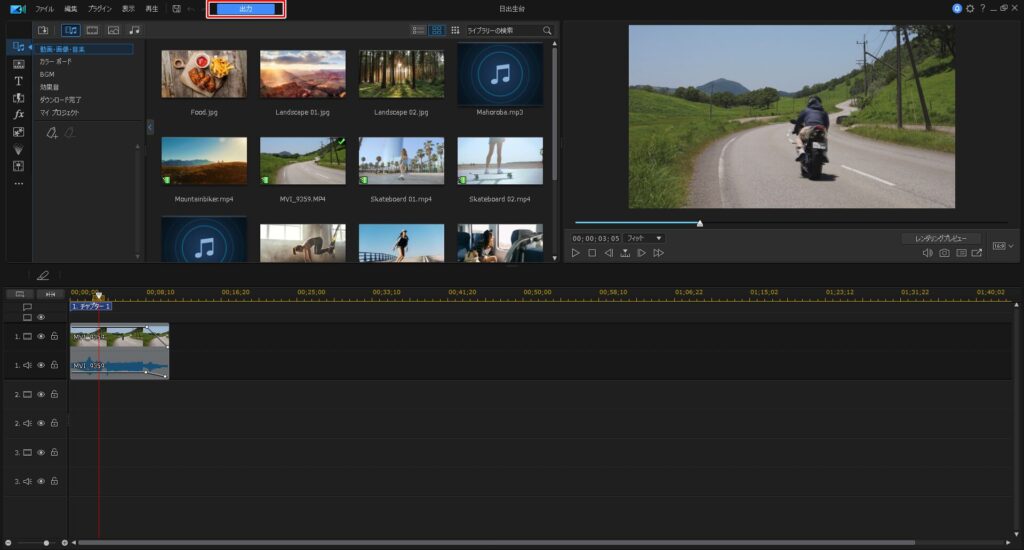
形式は変更せずH.264AVCのままでOK。プロファイル名/画質はフルHD60fpsでの出力が時間的にも容量的にもバランスがよく効率的。
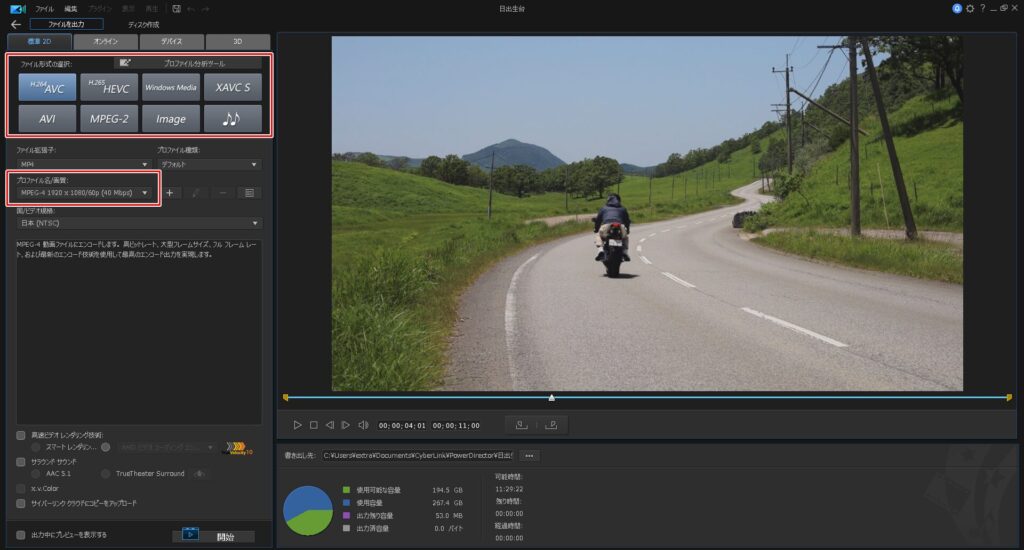
X(旧Twitter)に投稿する場合は60fpsに対応していないので30fpsで出力が必要
出力する範囲を黄色の範囲指定カーソルを動かし画面下部の開始ボタンをクリック。(同じデータでSNS用やショート動画を別に作成する時はここで長さの調整をします)
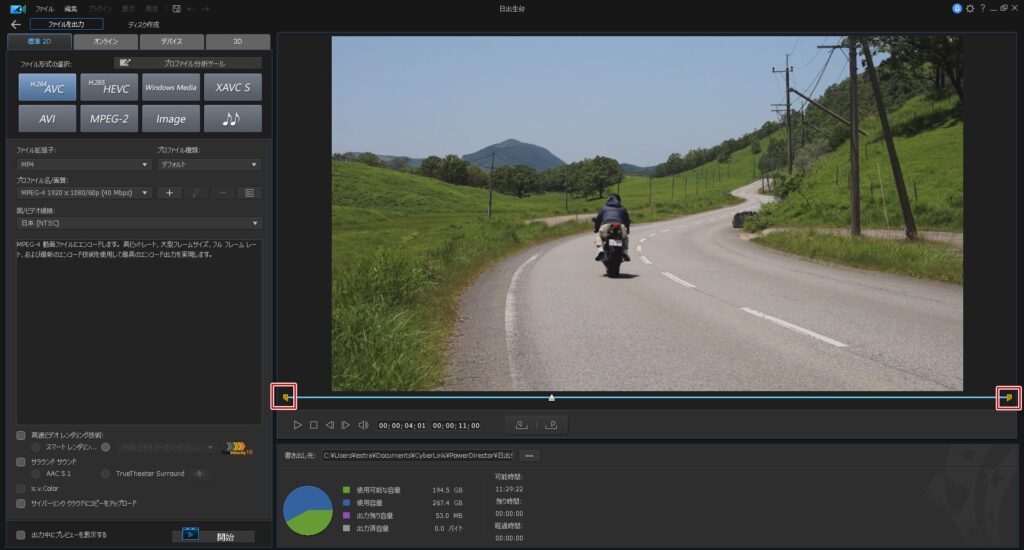
中央下部の「書き出し先」で保存(出力)するフォルダを指定、開始をクリック。
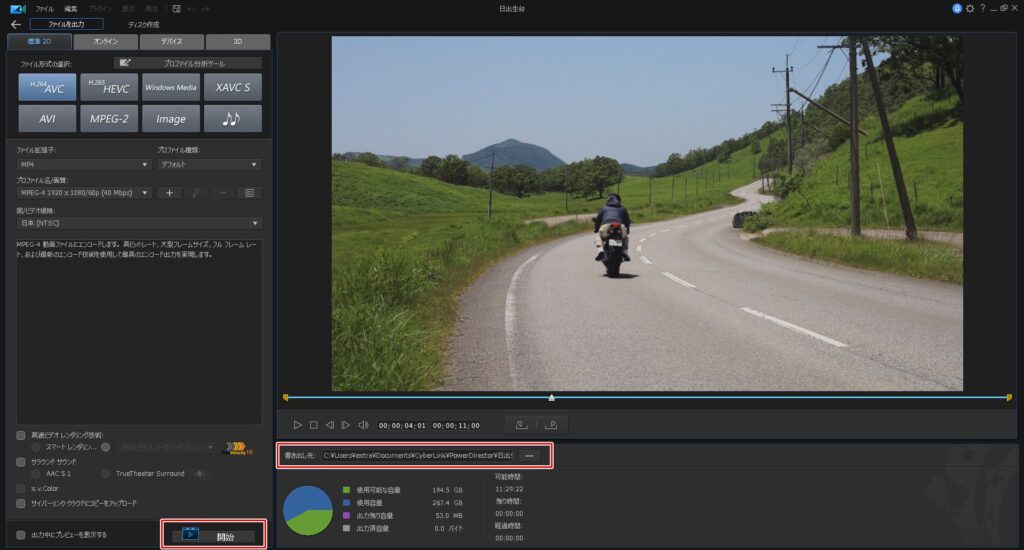
出力中の画面に切り替わり、完了したら「ファイルの場所を開く」ボタンで作成した動画を確認することができます。
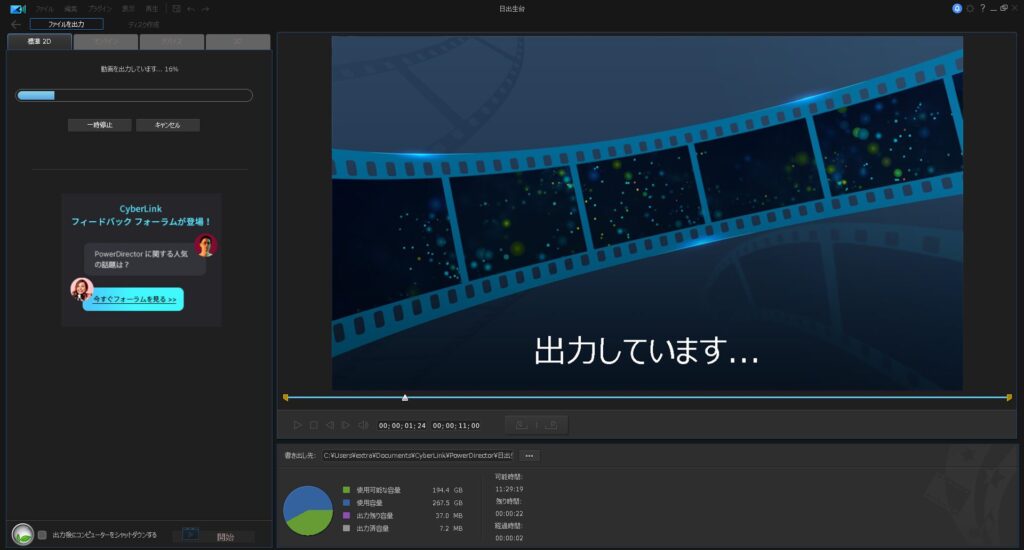
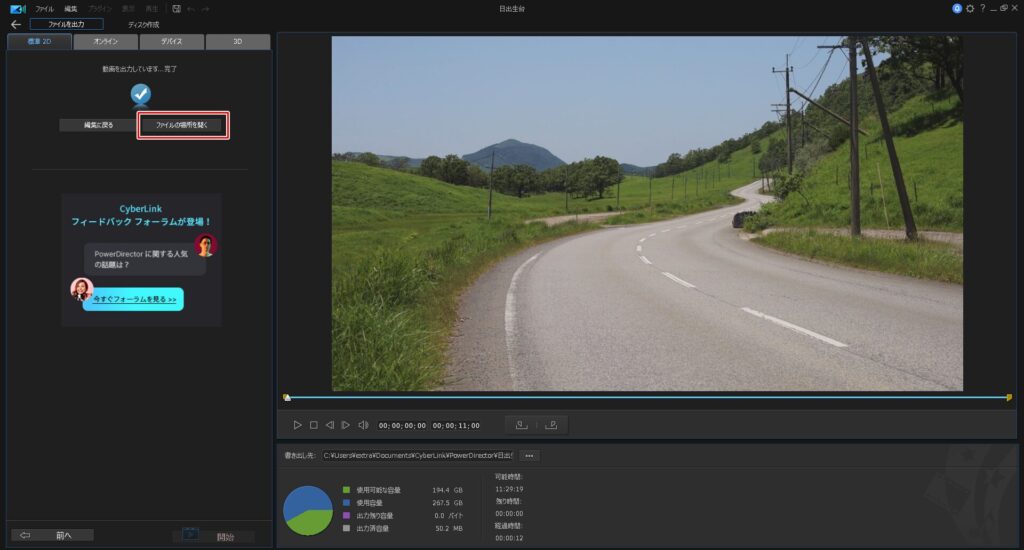
power directorを使った基本的な動画の作成方法は以上です。
モザイクや字幕を入れたり、特殊効果を追加するといった詳しい編集方法は別の記事で紹介します。
まとめ 動画作成でツーリングをもっと楽しめる
以上がモトブログを作成する一連の流れです。
初めは難しそうに感じる動画の作成もこの手順に従って作業すれば誰でもモトブログを作ることができます。
僕は動画を始めたことでバイクという趣味を更に楽しむことができるようになりました。
この記事を読んでモトブログを始めたいけど方法がわからずに悩んでいる人の助けになれば嬉しいです。
以下の記事ではYouTubeへの投稿手順を紹介しているのでぜひ読んでみてください。
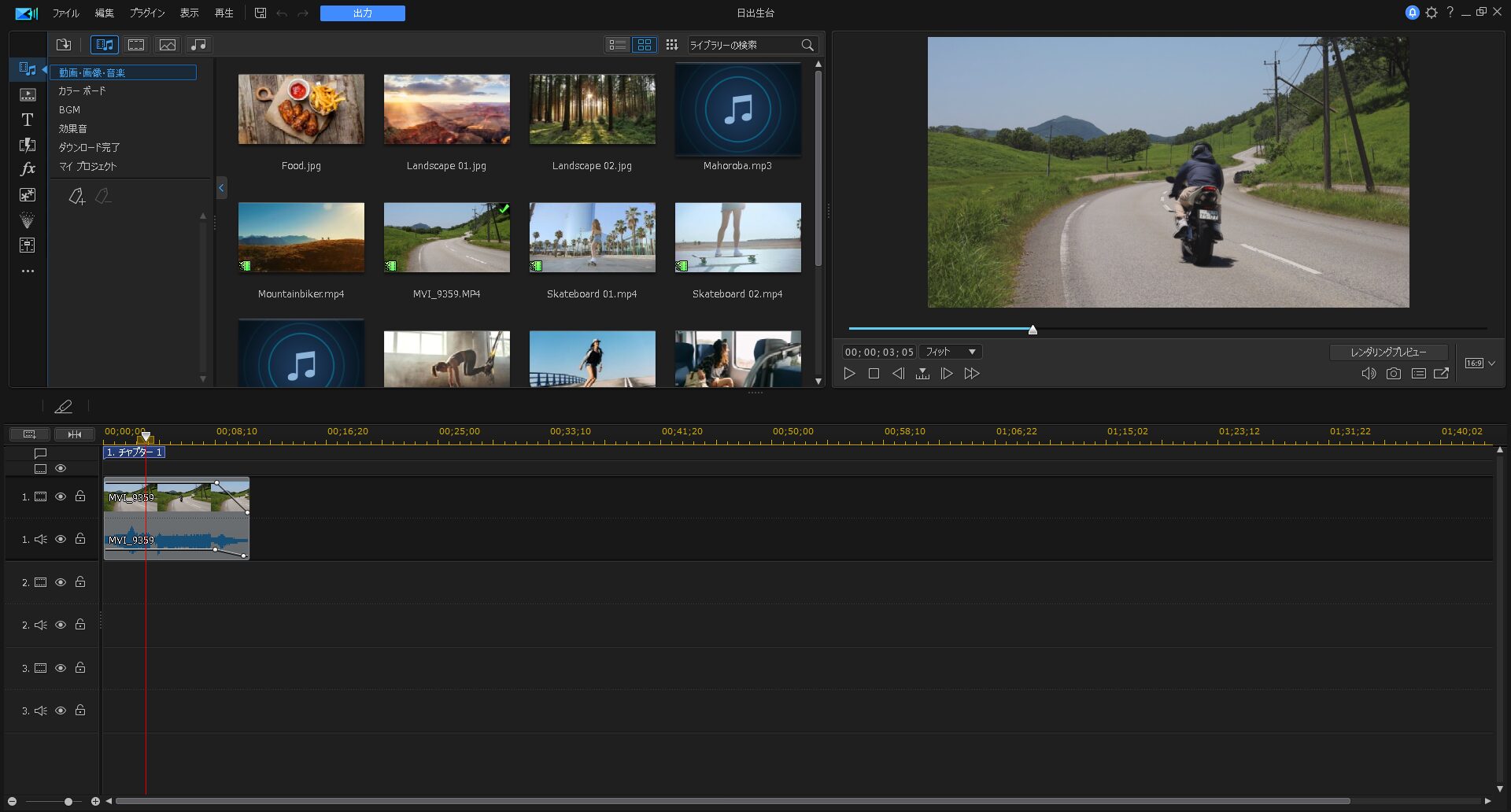

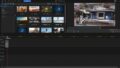
コメント